テレキャスターのボディのハイライトとシャドウを描く
前回型取りしたボディの塗りを好みの色に指定しましょう。
ここでは黄色がかったクリーム色(#efe1a8)にしていきたいと思います。
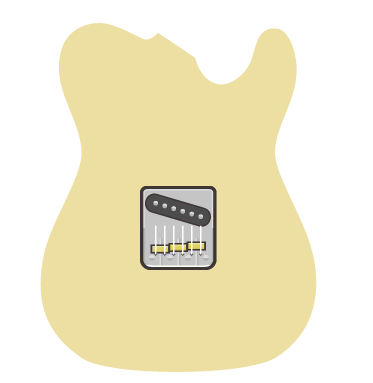
オブジェクト>パス>パスのオフセットで6pxにしましょう。外枠が作られます。作られた外枠の塗りを#453f3cにします。
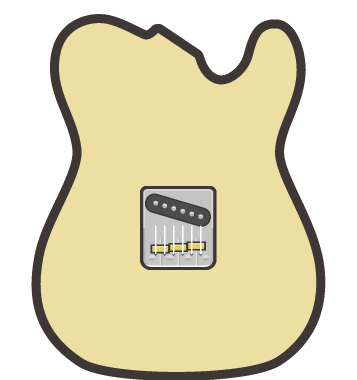
[adsense]
シャドウとハイライトを描く
ハイライトとシャドウをつけることで立体感が出てきます。
しかし、テレキャスター本来の角ばった感じが損なわれている感もあります。
角ばった感じを出したい人は今回のハイライトとシャドウはつけない方がいいかもしれません。
黄色のボディをコピーして前面にペーストします。
shift+Xで塗りと線を反転させます。線幅を4pxにして線を内側に指定します。
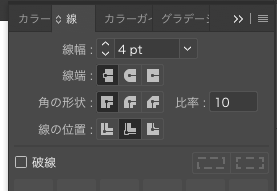
ツールバーのオブジェクト>パス>パスのアウトラインを選択。
線ツールで線なしの線を左右のくぼみのあたりに線を引きます。
一緒に選択してパスファインダーの分割を行い、グループ化の解除(shift +control + G)を行います。を上下に分けましょう。
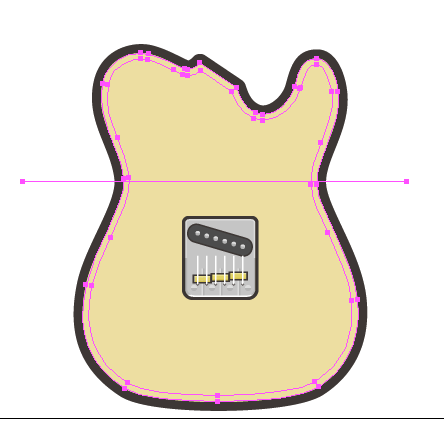
上部分のハイライトを塗りを#FFFFFFにして描画モードをオーバーレイ透明度30%
下部分の影を乗算の透明度30%にします。

立体感が出てきました。
次回はピックガードを描いていきます。